Opret en kromatisk aberrationseffekt

Kromatisk aberration (forvrængning), også kendt som 'Color Fringing', er et almindeligt optisk problem. Det sker, når en kameralins undlader at bringe alle farvebølgelængder til samme fokalplan, eller når bølgelængderne af farve fokuserer i forskellige positioner på flyet.
Det skyldes en linsedispersion, med forskellige farver af lys, der rejser med forskellig hastighed, mens de passerer gennem en linse - i virkeligheden, der producerer et sløret billede med farvede frynser (en regnbuekant i områder af kontrast).
Der er to typer kromatiske aberration: aksial (langsgående) og tværgående (lateral). Uden at gå ind i for meget detaljer opstår aksial aberration konsekvent i hele billedet, mens tværgående forekommer i midten og øges mod billedets kant. Der er et par måder at minimere eller fjerne disse med Foto redigering Apps. eller Photoshop CC. .

Du kan også bemærke denne effekt i nogle film. Ja, det er der med vilje. Det ser meget bedre ud i bevægelse end på en stadig, da det faktisk hjælper med at skærpe billedet i modsætning til at sløre et billede i fotografering.
Så hvis fotografer gør alt for at undgå kromatisk aberration i deres arbejde, fordi det anses for 'forkert', hvorfor vil du gerne tilføje det til din 3D Art. ? Fordi, hvis det bruges korrekt, kan det gøre dit billede 'pop' og se mere realistisk ud. Sådan kan du manuelt opnå denne effekt i Photoshop.
01. Forbered dit billede
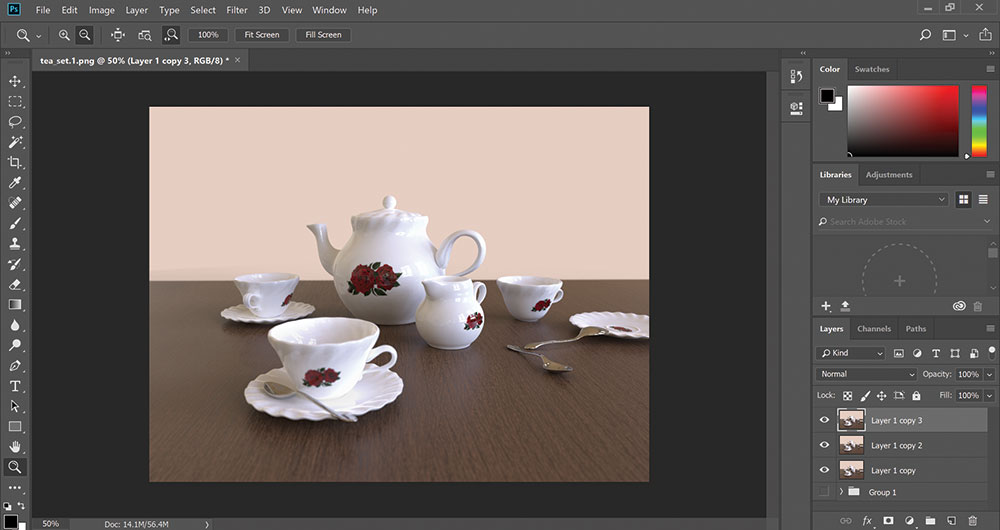
Kromatisk aberration er bedst tilsat i slutningen, så først afslutte din sædvanlige billedsammensætning. Sæt en kopi af dine lag i en mappe til opbevaring (valgfri) eller bare start et nyt projekt. Sørg for, at din sammensætning er slået sammen til et enkelt lag, og duplik derefter det to gange. Indstil duplikaterne til lyden.
02. Vælg dine kanaler
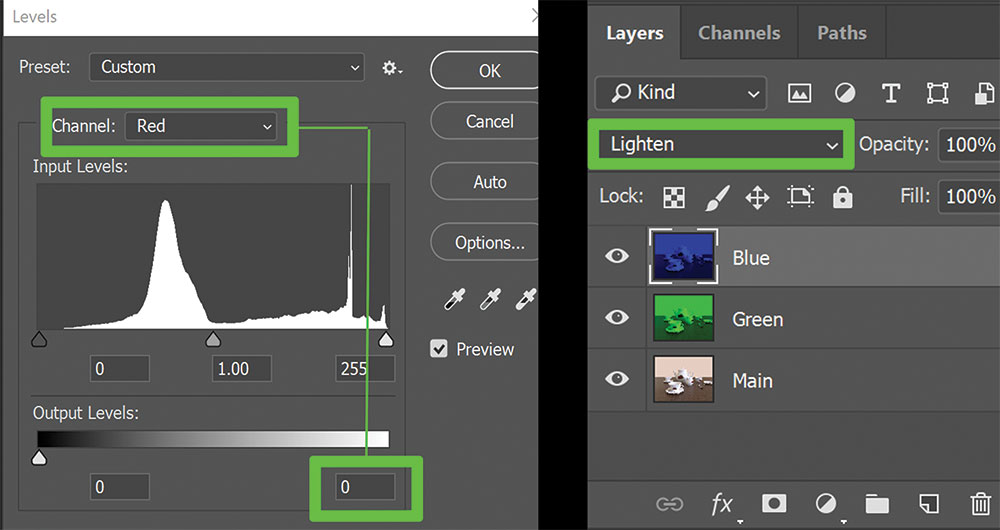
Bestem hvilke farver du vil lave effekten med. Grøn og blå arbejde her. Vælg den første duplikat, gå til niveauer og skift de røde og blå udgangsniveauer til 0, hvilket efterlader de grønne niveauer uberørt. Vælg det andet duplikat og sæt røde og grønne niveauer til 0, og lad blå som det er. Omdøbe lag i overensstemmelse hermed.
03. Tilføj forvrængning

Vælg det grønne lag, aktiver værktøjet Flyt og tryk på venstre pil på tastaturet (to gange skal være nok). Vælg det blå lag og skift det til højre. Skift dem ikke ved for mange klik, fordi det vil gøre forvrængningen for stor, og dit billede vil være smertefuldt at se på.
04. Emboss billedet
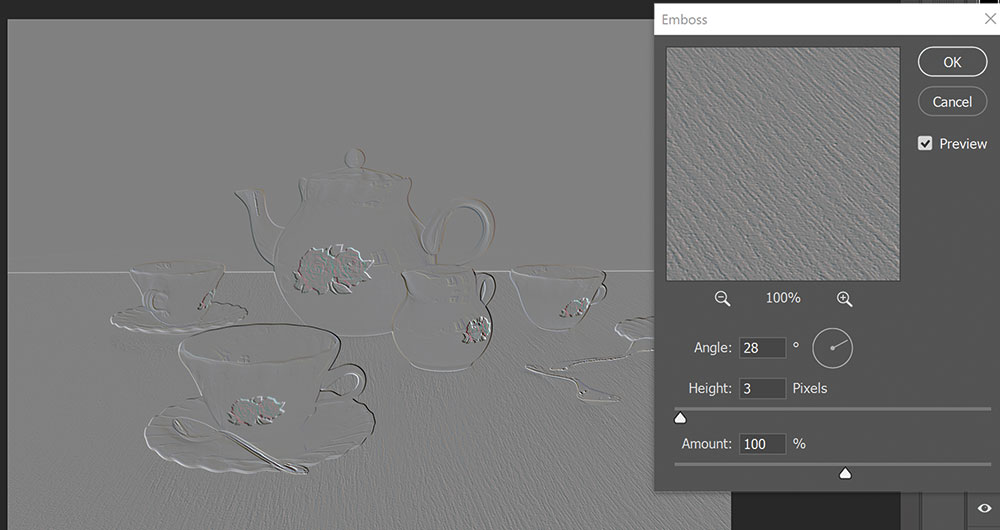
Hvis du vil øge dine billedoplysninger endnu mere, kan du prøve at tilføje et overlejring af filter / styliz / præg på toppen. Eksperiment og spil med mulighederne for vinklen, højden og mængden af prægning for at se, hvad der fungerer bedst med belysningen af din scene.
Denne artikel blev oprindeligt offentliggjort i 3D World. , verdens bedst sælgende magasin for CG-kunstnere. Abonner på 3D WORLD HER .
Relaterede artikler:
- Den væsentlige vejledning til farvekorrektion
- Sådan vender du dag til nat i Photoshop
- De bedste gratis Photoshop børster
hvordan - Mest populære artikler
Sådan tilføjes skrifttyper i Photoshop
hvordan Sep 11, 2025(Billedkredit: Adobe) Fonts i Photoshop: Hurtige links - Tilføj skrifttyper i Pho..
Sådan laver du en Apple Watch App
hvordan Sep 11, 2025(Billedkredit: fremtiden) Da Apple først lancerede sin smartwatch til offentligheden, følte alle, at den utrolige h..
Sådan Photoshop på iPhone (Ja, det er en ting)
hvordan Sep 11, 2025(Billedkredit: Jason Parnell-Brookes) HOP TIL: Photoshop Express ..
8 state-of-the-art CSS-funktioner (og hvordan man bruger dem)
hvordan Sep 11, 2025(Billedkredit: Getty billeder) CSS er konstant udviklet, og en lang række spændende nye funktioner er blevet tilfø..
Opret ripple effekter med Pixijs
hvordan Sep 11, 2025Der er mange interessante effekter, der kan tilføjes til en side for at øge engagementet, men det er vigtigt at vælge effekter..
Sådan tilføjes tekstur til dine pasteller med primere
hvordan Sep 11, 2025Ved brug af pastel primers. For at skabe overflader til din kunst betyder, at du kan opbygge en mere struktureret ..
Prep dit arbejde til 3D-udskrivning: 8 Top Tips
hvordan Sep 11, 20253D-udskrivning er blevet enormt populært. Hvis du vil begynde at udskrive din egen 3D Art. , Der er et par ting at kigge efter for at få de bedste resultater. Her vil jeg vis..
Kategorier
- AI & MACHINE LEARNING
- AirPods
- Amazon
- Amazon Alexa & Amazon Echo
- Amazon Alexa & Amazon Echo
- Amazon Fire TV
- Amazon Prime Video
- Android
- Android Telefoner & Tablets
- Android Phones & Tablets
- Android TV
- Apple
- Apple App Store
- Apple HomeKit & Apple HomePod
- Apple Music
- Apple TV
- Apple Watch
- Applikationer Og Web Apps
- Apps & Web Apps
- Audio
- Chromebook & Chrome OS
- Chromebook & Chrome OS
- Chromecast
- Cloud & Internet
- Cloud & Internet
- Cloud Og Internet
- Computer Hardware
- Computer History
- Cord Skæring & Streaming
- Cord Cutting & Streaming
- Discord
- Disney +
- DIY
- Electric Vehicles
- EReaders
- Væsentlige
- Explainers
- Spil
- Generelt
- Gmail
- Google Assistant & Google Nest
- Google Assistant & Google Nest
- Google Chrome
- Google Docs
- Google Drev
- Google Maps
- Google Play Store
- Google Sheets
- Google Slides
- Google TV
- Hardware
- HBO Max
- Hvordan
- Hulu
- Internet Slang & Forkortelser
- IPhone Og IPad
- Fænge
- Linux
- Mac
- Vedligeholdelse Og Optimering
- Microsoft Edge
- Microsoft Excel
- Microsoft Office
- Microsoft Outlook
- Microsoft PowerPoint
- Microsoft Teams
- Microsoft Word
- Mozilla Firefox
- Netflix
- Nintendo Switch
- Paramount +
- PC Gaming
- Peacock
- Fotografi
- Photoshop
- PlayStation
- Privatliv Og Sikkerhed
- Privacy & Security
- Privatliv Og Sikkerhed
- Product Roundups
- Programming
- Raspberry Pi
- Save Your
- Roku
- Safari
- Samsung Telefoner & Tablets
- Samsung Phones & Tablets
- Slack
- Smart Home
- Snapchat
- Social Media
- Space
- Spotify
- Tinder
- Fejlfinding
- TV
- Videospil
- Virtual Reality
- VPN
- Web Browsere
- WiFi & Routere
- WiFi & Routers
- Vinduer
- Windows 10
- Windows 11
- Windows 7
- Xbox
- YouTube & YouTube TV
- YouTube & YouTube TV
- Zoom
- Explainers







